Причины проблем с Wi-Fi на Андроид и как их решить
Многие владельцы смартфонов на ОС Андроид сталкиваются с проблемой, что не включается вай-фай, хотя иконка на экране показывает, что все в порядке. Может показаться, что из строя вышел сам встроенный модуль и придется нести телефон в ремонт. Но зачастую трудность можно решить самостоятельно, просто проверив настройки. Поэтому так важно знать основные причины, почему не работает Wi-Fi на телефоне — чтобы исправить их своими силами.
Основные причины
Вай-фай иногда не активируется банально из-за того, что пользователь случайно включил режим полета. Нужно убедиться, что данный функционал отключен — дело в том, что он блокирует доступ к сети.
Готово. Это же действие можно совершить через «Настройки», выбрав раздел «Сеть и Интернет». Там есть вкладка «Дополнительно», где располагается ползунок отключения режима.
Режим сверхвысокой экономии заряда тоже мешает функциям вай-фай. В некоторых смартфонах есть расширенные возможности экономии заряда, которые блокируют подключение к Wi-Fi и Bluetooth.
При активации режима, пользователь может работать только с некоторые основными функциями на телефоне (звонки, сообщения). Если Android поддерживает режим сверхвысокого энергосбережения, нужно отключить его и проверить, получится ли теперь включить опцию Wi-Fi. Активация и деактивация доступна в разделе «Батарея».
Помимо двух вышеописанных режимов, вай-фай блокируется, если сбились настройки сети. В этом случае, нужно вернуть их в первоначальное положение, то есть произвести сброс текущих параметров. Таким образом, сетевые конфигурации вернутся в рабочее состояние, в котором они были при покупке устройства.
Для проведения операции нужно придерживаться следующего алгоритма действий:
- Открыть меню «Настройки».
- Выбрать пункт «Система».
- Щелкнуть на «Дополнительно».
- Нажать опцию «Сбросить».
- Выбрать «Сбросить настройки Wi-Fi».
- Активировать кнопку или ползунок «Сбросить настройки». Параметр обычно расположен внизу страницы.
Для подтверждения действия потребуется ввести пароль от устройства, использовать отпечаток пальца — любым из способов подтвердить личность владельца.
Некоторые приложения способны нарушить конфигурацию сети. Если не получается включить Wi-Fi, нужно проверить недавно установленные приложения. Также обращать внимание стоит на незнакомые утилиты, которые появились на экране. Если такие действительно есть, нужно их удалить.
- Зайти в меню «Настройки».
- Выбрать раздел «Приложения и уведомления», «Просмотреть все приложения». Загрузится список всех программ, установленных на устройстве.
- Нужно ознакомиться со списком и заблокировать или удалить все незнакомые. Особое внимание стоит уделить приложениям, которыми пользуются очень редко и тем, что были загружены из непроверенных источников.
Самый надежный способ узнать, почему на телефоне не включается Wi-Fi — отнести устройство к специалисту в центр по ремонту — проблема может быть связана с самим оборудованием.
Опытный специалист продиагностирует аппарат и найдет проблему. Когда телефон новый, вероятнее всего, его починят бесплатно по гарантии. В этом случае его нужно отнести в магазин. Продавцы исправят проблему или заменят аппарат на новый.
Решение проблем с изменением даты и времени
Очень часто трудности в работе с Wi-Fi возникают, если система некорректно распознает настройки времени и даты. Решить проблему просто — заменить их на актуальные.
Это делается по следующей инструкции:
- Зайти в «Настройки».
- Найти там пункт «Дата и время». Обычно это меню располагают в общих настройках телефона.
- Оказавшись там, нужно отключить автонастройку, чтобы ввести данные вручную.
- Установить актуальные данные.
- Попробовать снова включить Wi-Fi.
Если проблема возникла из-за этого — подключение произойдет без сбоев.
Решение с помощью изменения настроек на телефоне
Такая трудность возникает нечасто, поскольку прокси-сервера используют немногие. Но иногда прокси необходим для обхода блокированных в России сайтов. Пользователи используют теневые браузеры и совершают вход на сайты из другого региона.
Но тут появляется проблема — если установить неправильный ввод прокси, то Wi-Fi на телефоне отключится. Исправить это можно по инструкции:
- Зайти в «Настройки».
- Выбрать «Беспроводные сети».
- Выбрать сеть, к которой установлено подключение, перейти в настройки, сделав долгий тап на данное подключение.
- Найти пункт прокси и стереть все записи, если они там были.
- Теперь провайдер сам назначит прокси в авторежиме и проблема решится.
Если трудность не в прокси, нужно изменить настройки сети:
- Открыть используемую сеть.
- Выбрать там «Настройки IPv4».
- Найти раздел «Автоматическое получение IP».
- Щелкнуть по «DHCP».
- Теперь снова открыть «Настройки IPv4» и выбрать «Вручную» (может иметь немного другое название, все зависит от версии Android). В полях DNS1/2 ввести четыре восьмерки и 8.8.4.4.
В поисках решения проблемы всегда нужно проверять, есть ли наличие свободной оперативной памяти на устройстве. Она необходима для активации дополнительной службы выхода к интернету.
Если памяти мало, нужно выключить работающие программы и произвести чистку. Когда соединения нет, стоит перезапустить телефон.
Проблемы неправильного ввода данных
Некоторые сети не сообщают об ошибках при вводе неправильного пароля. Вместо этого, телефон покажет, что подключение есть, но доступа к сети не будет. Решение тут простое — убедиться, что пароль действительно введен правильно.
Неполадки из-за неправильной прошивки
Нередко проблемы с вай-фай начинаются из-за сторонних прошивок. Но бывают и трудности с официальными (реже), когда в очередном обновлении содержится проблемный код. В двух этих случаях поможет перепрошивка аппарата.
Ниже будет дан пример работы с телефоном Xiaomi через программу MiFlash. Операция в целом одинакова для всех устройств марки.
Чтобы поставить на телефон ПО понадобится специальная fastboot-прошивка. Файлы можно найти в интернете по названию.
Далее требуется переключить телефон в особый режим — «Download»:
- Выключить смартфон. Когда экран погаснет, желательно подождать 15-30 секунд.
- Зажать кнопку увеличения громкости и после, удерживая, ее клавишу «Питание».
- Отпустить кнопку питания при появлении знака «MI», «Громкость+» же держать пока не откроется меню.
- Нажать «download». Экран погаснет.
Подготовительные процедуры закончены. Теперь нужно выполнить следующий порядок действий:
- Запустить MiFlash.
- Выбрать «Select».
- Выбрать папку с прошивкой.
- Подключить смартфон к USB и нажать в программе «refresh».
- В строке «device» должна отображаться надпись «COM» с двумя цифрами.
- Выбрать «clean all», если данные пользователя не нужны и их можно удалить. Или же «save user data», чтобы установить прошивку с сохранением пользовательских данных.
- Нажать «flash».
- Дождаться полного заполнения индикатора выполнения. От Usb-порта телефон отключать нельзя, как и нажимать любые кнопки.
- Прошивка установилась, если появляется надпись «success».
Осталось отключить смартфон от USB и включить его. Загрузка займет время.
Не стоит забывать, что интернет-провод могут повредить хулиганы в подъезде. В таком случае интернет не будет поступать в маршрутизатор, и он не сможет раздавать вай-фай на устройства.
Неверные настройки роутера
Трудности с выходном в сеть могут зависеть вовсе не от телефона и его настроек. Возможно, дело в роутере. В таком случае необходимо проверить его по инструкции:
- Перезагрузить роутер. Можно несколько раз.
- Убедится, что интернет оплачен и проблемы не исходят от провайдера, позвонив своему оператору. Также можно проверить роутер, подсоединив интернет напрямую к компьютеру — если он выходит в сеть, то проблема точно в вай-фай.
- Проверить правильность подключения проводов на девайсе.
- Убедиться, что настройки не слетели. Инструкция есть на сайте производителя, в разделе «Настройка роутера». Описывать процесс здесь бесполезно, поскольку у каждой модели свои нюансы.
Эти шаги помогут решить проблему. Если роутер все равно не раздает вай-фай, нужно отнести его на диагностику.
Другие возможные проблемы с Wi-Fi на Android
Возможно, произошло вирусное заражение. Явный признак этого — помимо проблем с Wi-Fi, наблюдаются симптомы: реклама в неожиданных местах, девайс сам включается и выключается, пропадают или наоборот появляются неизвестные приложения.
Справиться с этим просто — достаточно загрузить на мобильник антивирус и просканировать систему. Даже бесплатные программы справятся с заражением и удалят вирусы.
Еще один возможный вариант возникновения проблемы — неправильное пользование рут-правами. Вероятно, пользователь зашел в системный раздел и испортил несколько файлов. Или же это сделал упомянутый ранее вирус.
В таком случае придется провести сброс к заводским настройкам. Операция исправит большинство проблем, но пользователь потеряет данные, хранящиеся памяти накопителя.
В большинстве случаев восстановить работоспособность Wi-Fi на смартфоне поможет обычная перезагрузка устройства. Если у пользователя телефон на ОС Android, то перезапуск можно осуществить в несколько простых шагов:
- На включенном и полностью разблокированном устройстве зажать на несколько секунд кнопку разблокировки или включения телефона (там, где расположены клавиши изменения уровня громкости).
- На экране появится новое окно, где требуется выбрать действие — «Перезагрузить» (или Restart). Нужно только согласиться с перезапуском телефона и дождаться, когда аппарат сам включится.
Более сложная операция предстоит владельцам телефонов на платформе iOS:
- Инструкция для Айфона серии X, 8 и 8 Plus — быстро нажать и отпустить кнопку увеличения громкости, после кнопку понижения, далее — нажать и удерживать боковую кнопку, пока на экране не включится значок Apple.
- Айфон 7 и 7 Plus — для перезагрузки одновременно нажать «Power» и «Громкость вниз», нужно держать клавиши примерно 10-20 секунд до момента появления логотипа Apple.
- Если у пользователя Айфон 6 или более ранняя версия — нужно нажать «Power» или «Home» 10-20 секунд — пока не появится знак Apple на дисплее.
Для проведения операции, нужно выполнить 3 шага:
- Перейти в меню «Настройки» телефона.
- Затем найти подраздел «Резервное копирование» или «Архивация» (название отличается и зависит от модели устройства).
- Опуститься в самый низ страницы, там будет пункт под названием «Сброс» или их может быть два: «Сброс настроек» и «Сброс данных». Выбрать опцию, подтвердив совершаемое действие. Останется подождать окончания процесса, что занимает минут 10.
По окончании устройство перезагрузится, нужно будет снова ввести данные от вай-фай и попробовать выйти в сеть.
Самая неприятная, но к счастью редкая причина, почему не работает вай-фай на телефоне — дефекты в модуле связи.
Проверять модуль нужно, если ни один из способов выше не помог выйти в интернет. Возможно, на телефоне стоит бракованный образец или девайс повредился в результате падения или любого сильного удара. Также модуль может переставать работать при контакте с водой.
Так или иначе, это сигнал, что без помощи специалиста не обойтись. Предоставленной информации достаточно, чтобы понять, как поступить, если не включается вай-фай на телефоне.
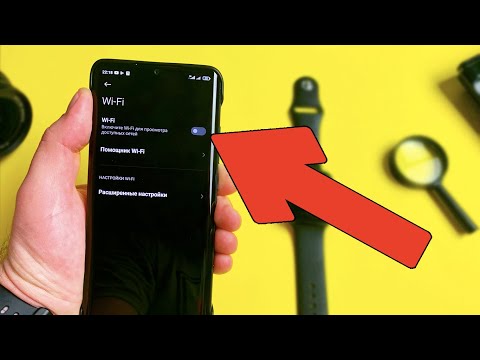
Дипломированный специалист по безопасности компьютерных сетей. Навыки маршрутизации, создание сложных схем покрытия сетью, в том числе бесшовный Wi-Fi.







